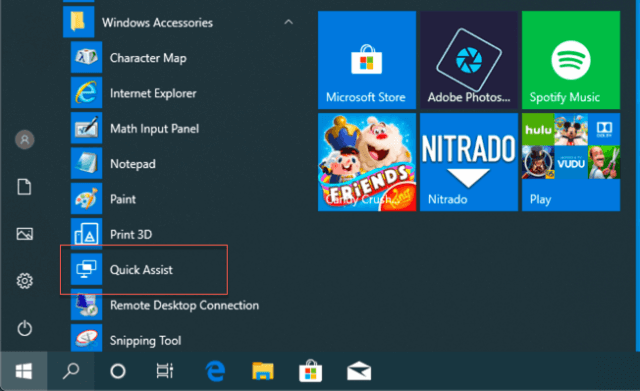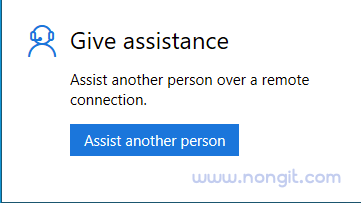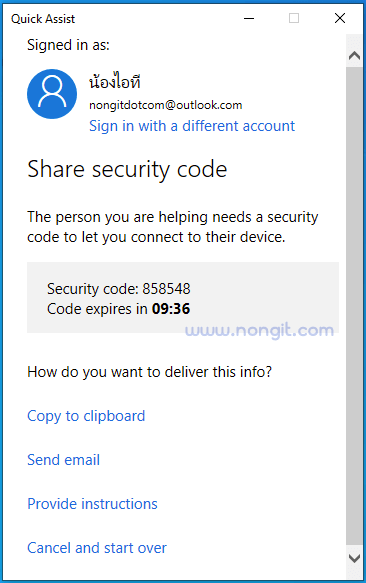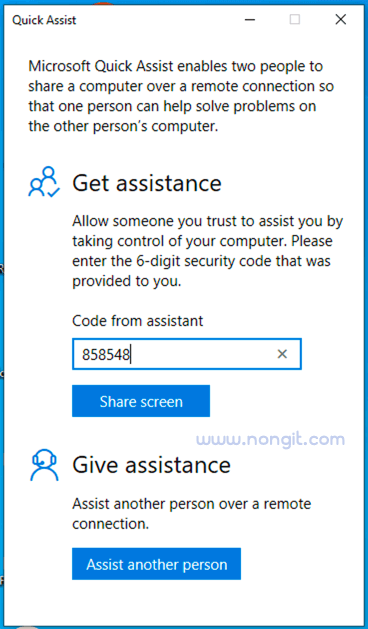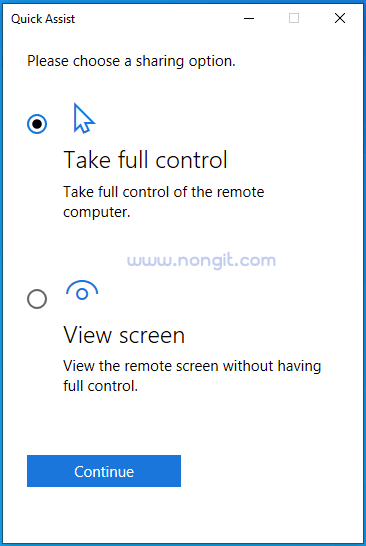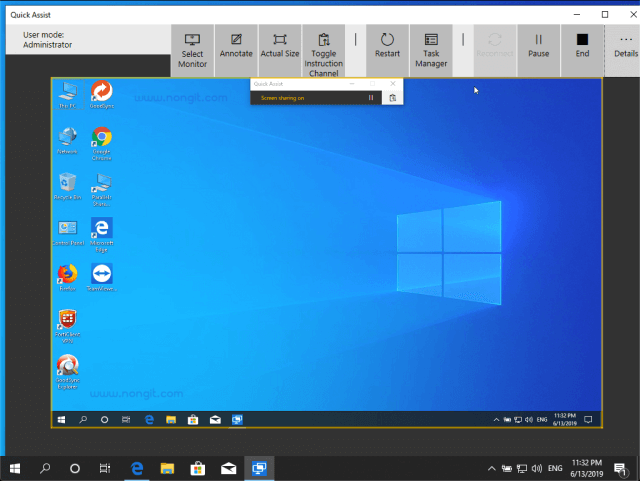ใครที่ใช้งานระบบ Windows 10 ที่เป็น v1809, v1903 ขึ้นไป จะสังเกตเห็นว่ามีแอปใหม่ที่เพิ่มมาหลายตัว หนึ่งในนั้นก็คือ Quick Assist เป็นแอปใช้สำหรับ รีโมท ควบคุมคอมพิวเตอร์เครื่องอื่น ผ่านระบบอินเตอร์เน็ต นั้นแปลว่าเราอยู่ที่ไหนก็ได้ เพียงแค่มีอินเตอร์เน็ต ก็สามารถควมคุมเครื่องคอมฯ เครื่องอื่นได้เสมือนนั่งอยู่หน้าคอมฯ
วิธีใช้ Quick Assist ในเครื่อง Windows 10
ถ้าใครนึกไม่ออกว่าการรีโมทไปควบคุมคอมเครื่องอื่นผ่านเน็ตนั้นเป็นยังไง ก็ให้นึกถึงโปรแกรม TeamViewer ที่เชื่อว่าหลายคนต้องรู้จักแน่นอน โดยการทำงานนั้นก็เหมือนกันครับ ซึ่งทั้ง 2 เครื่องต้องมีแอป “Quick Assist” ติดตั้งอยู่ในเครื่องเหมือนกัน เดี๋ยวบทความนี้จะมาแนะนำตัวอย่างการใช้งานเบื้องต้นให้ชมกันครับ เผื่อว่าใครกำลังมองหาโปรแกรมรีโมทตัวใหม่อยู่
ต้องบอกก่อนว่าแอปตัวจะทำออกมาเพื่อให้ User ใช้งานซะมากกว่า ซึ่งจะคนละตัวกับ Remote Desktop ที่ไอทีมักจะใช้รีโมทเข้า Windows Server กัน
1) เปิดใช้งานแอปได้ที่ Start menu > Windows Accessories
2) คลิกเลือก Quick Assist
3) เมื่อเปิดแอปขึ้นมาก็จะมี 2 ส่วน นั้นก็คือ Get assistance คือฝั่งที่ต้องการให้คอมฯ เครื่องอื่นรีโมทเข้ามาที่เครื่อง และ Give assistance คือฝั่งของเครื่องคอมฯ ที่จะเป็นฝ่ายรีโมทไปควบคุมเครื่องอื่น
การใช้งานฝั่ง Give assistance ส่วนนี้จะเป็นสำหรับฝั่งที่เป็นฝ่ายรีโมทไปที่เครื่องอื่น เพื่อแก้ไขปัญหาคอมฯ หรืออื่นๆ
4) ให้คลิกที่ปุ่ม Give assistance แล้วแอปจะให้ Sign in ด้วย Microsoft Account (หากยังไม่มีบัญชีดูวิธีสมัครที่ Link นี้ครับ)
5) หลังจาก Sign in เสร็จแล้ว ก็จะพบหมายเลข security code จำนวน 6 หลัก ให้นำหมายเลขนี้ส่งให้ฝั่งเครื่องที่เราจะรีโมทไป
6) ที่เครื่องฝั่ง Get assistance ให้นำรหัสที่ได้รับจากคนที่จะรีโมทมาที่เครื่องเรา กรอกลงในช่อง Code from assistance แล้วกดปุ่ม Share screen
7) แล้วจากนั้นจะมีหน้าต่าง Share Option ให้เราเลือกว่าต้องการให้คนที่รีโมทมานั้นใช้งานได้แค่ไหน โดยมีให้เลือกเป็น Take Full control ซึ่งจะสามารถควบคุมคอมพิวเตอร์ได้ ใช้เม้าส์ คีย์บอร์ดได้ และแบบ View Sereen ซึ่งจะเห็นหน้าจอเครื่องเราเท่านั้น เหมาะกันการให้รีโมทมาดูหน้าจอเพื่อสอนงาน เป็นต้น
8) ทีนี้ฝั่งเครื่องที่ใช้งาน Give assistance ก็จะมองเห็นหน้าจอฝั่งเครื่องที่ Get assistance แล้วครับ
จากบทความนี้หวังว่าทุกคนจะสามารถนำไปใช้ประโยชน์ต่อยอดได้ โดยในแอปนั้นมีเครื่องมืออื่นๆ ที่สามารถใช้งานในระหว่างรีโมทไปที่เครื่องได้อีกด้วย แต่บทความนี้ขอไม่กล่าวถึงครับ ให้ลองใช้งานกันดู
อ้างอิงข้อมูลจาก https://support.microsoft.com/